Ulasan CoinGate: Terima Pembayaran Cryptocurrency di WordPress + WooCommerce
Diterbitkan: 2022-04-20Mencari cara untuk menerima pembayaran cryptocurrency di situs WordPress Anda?
Cryptocurrency dapat menurunkan biaya transaksi Anda, menghilangkan tolak bayar palsu, melewati hambatan geografis, dan membuka kumpulan pelanggan potensial baru, itulah sebabnya cryptocurrency telah menghasilkan buzz seperti itu.
Dengan CoinGate, Anda dapat dengan mudah menambahkan gateway pembayaran cryptocurrency ke toko WooCommerce Anda. Atau, Anda juga dapat menambahkan tombol beli cryptocurrency sederhana ke situs WordPress mana pun, meskipun Anda tidak menggunakan WooCommerce.
Pengunjung dapat mengirim uang menggunakan salah satu dari 70+ cryptocurrency yang didukung dan Anda dapat dengan mulus menerima uang dalam satu cryptocurrency atau mata uang fiat sesuai dengan preferensi Anda.
Dalam ulasan CoinGate langsung kami, kami akan menunjukkan kepada Anda cara kerja CoinGate dan bagaimana rasanya menggunakan CoinGate untuk menerima cryptocurrency di situs WordPress Anda.
Mari kita menggali…
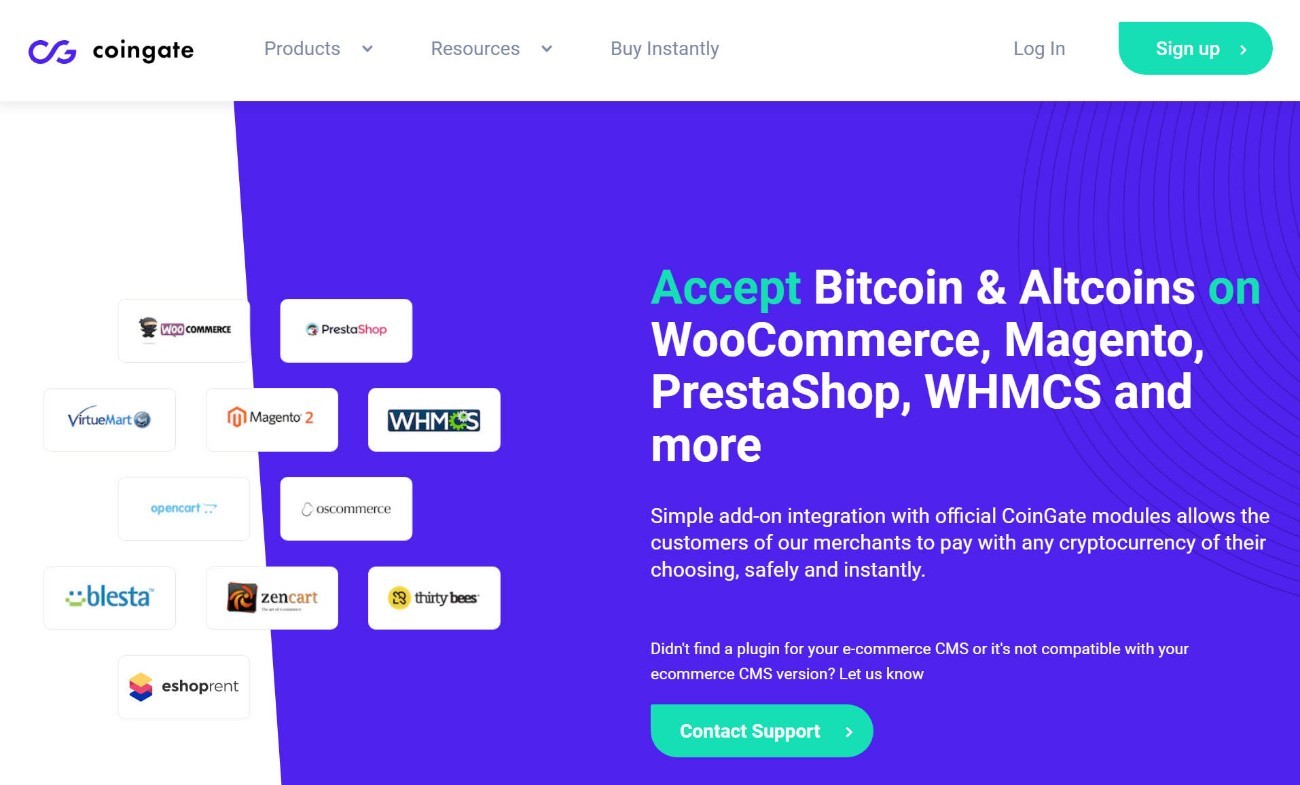
Ulasan CoinGate: Cara Kerjanya
Pada level tinggi, CoinGate bekerja seperti ini:
Seorang pembelanja pergi untuk check out menggunakan WooCommerce. Saat checkout, mereka memilih CoinGate sebagai metode pembayaran mereka. Anda dapat menjadikan CoinGate satu-satunya metode pembayaran Anda atau hanya memasukkannya sebagai opsi bersama dengan metode pembayaran yang lebih tradisional seperti kartu kredit dan debit.
Kemudian, pembelanja melihat formulir pembayaran di mana mereka dapat memilih cryptocurrency pilihan mereka dari daftar 70+ opsi. Mereka kemudian akan melihat dompet untuk mengirim uang bersama dengan jumlah pasti cryptocurrency yang akan dikirim.
Setelah mereka mengirim pembayaran dan jaringan mengonfirmasinya, status pesanan akan diperbarui secara otomatis di WooCommerce dan Anda juga akan melihat pesanan itu di akun CoinGate Anda. Pelanggan juga akan dapat melacak pembayaran mereka secara real-time, mulai dari saat pertama kali terdeteksi hingga saat benar-benar dikonfirmasi.
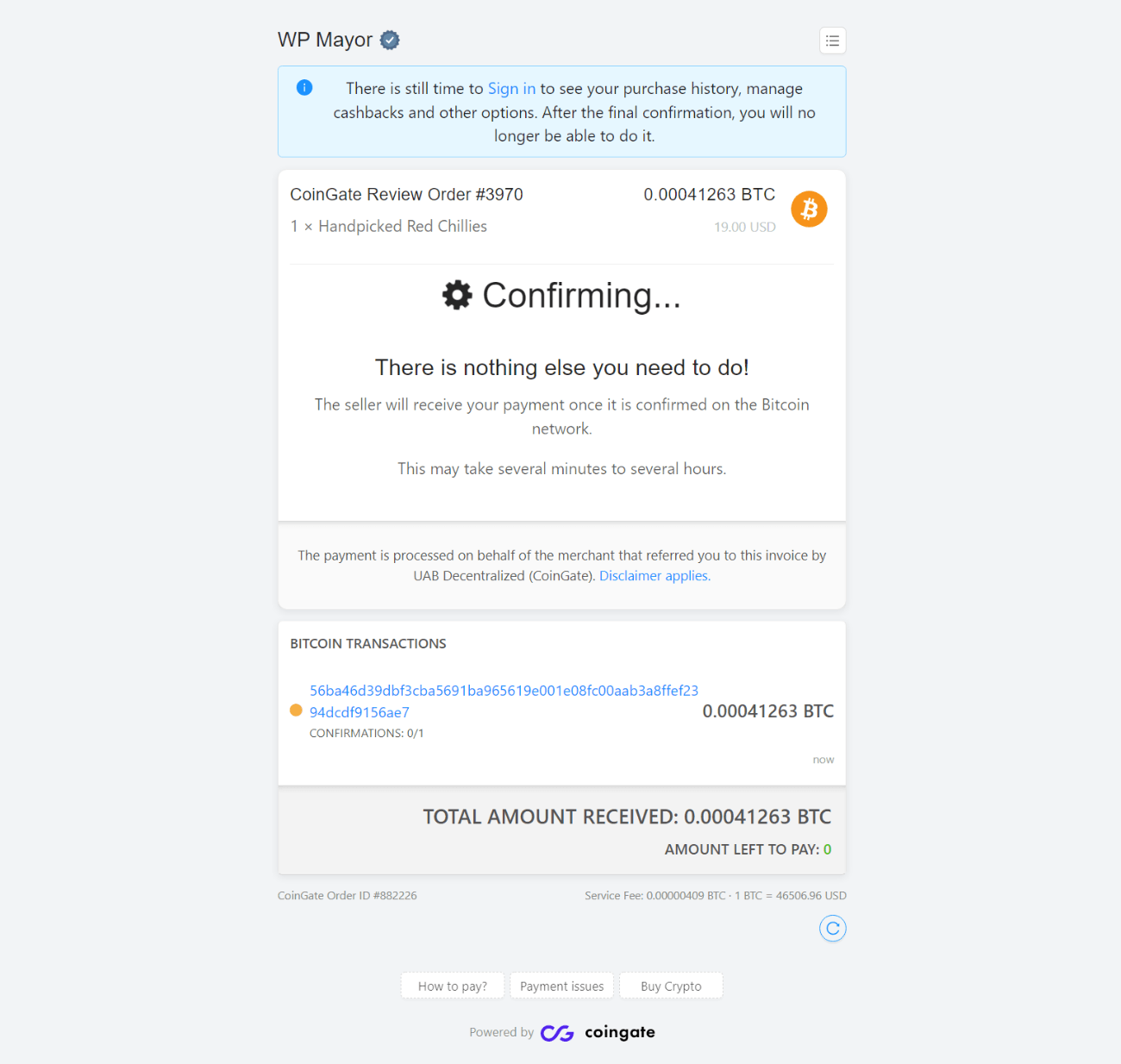
Dari sana, Anda dapat memilih untuk menerima uang dalam satu mata uang kripto ( misalnya semua pembayaran dalam Bitcoin ) atau dalam satu mata uang fiat seperti USD atau Euro.
Itu salah satu pembeda yang paling menonjol – pelanggan dapat mengirim uang menggunakan salah satu dari 70+ cryptocurrency, tetapi Anda dapat menerima semuanya dalam mata uang pilihan Anda alih-alih harus berurusan dengan melacak 70+ mata uang yang berbeda.
Dalam hal tingkat konversi, Anda mendapatkan tingkat real-time untuk semua transaksi. Saya akan membahas harga secara lebih rinci nanti, tetapi ide dasarnya adalah bahwa CoinGate hanya membebankan biaya tetap 1% untuk layanannya dan konversi waktu nyata.
Plugin CoinGate WordPress menambahkan gateway pembayaran CoinGate ke toko WooCommerce Anda.
Namun, jika Anda tidak menggunakan WooCommerce, Anda masih dapat menambahkan tombol/tautan pembayaran CoinGate ke situs Anda tanpa perlu menginstal plugin. Anda dapat menyertakan ini di postingan atau halaman mana pun – jadi jangan merasa Anda harus menggunakan WooCommerce.
Dengan itu, saya akan fokus terutama pada gateway WooCommerce CoinGate di posting ini.
Either way, proses setup cukup sederhana dan Anda dapat berdiri dan berjalan dalam waktu yang sangat singkat.
Cara Mengonfigurasi CoinGate di WordPress dan Menerima Pembayaran
Sekarang setelah Anda mengetahui apa yang dilakukan CoinGate, mari masuk ke cara mengonfigurasinya dan mulai menerima pembayaran cryptocurrency di toko WooCommerce Anda.
Proses pengaturan teknis yang sebenarnya untuk menghubungkan CoinGate ke WordPress hanya membutuhkan waktu beberapa menit dan tidak memerlukan pengetahuan teknis khusus.
Begini cara kerja prosesnya…
1. Mendaftar untuk Akun CoinGate Gratis
Untuk memulai, Anda harus mendaftar untuk mendapatkan akun CoinGate gratis melalui situs web CoinGate.
Setelah Anda berada di dasbor akun, Anda juga harus membuat akun bisnis, yang diperlukan untuk menggunakan API dan fitur pembayaran. Sekali lagi, ini gratis untuk dilakukan dan hanya membutuhkan waktu sekitar satu menit.
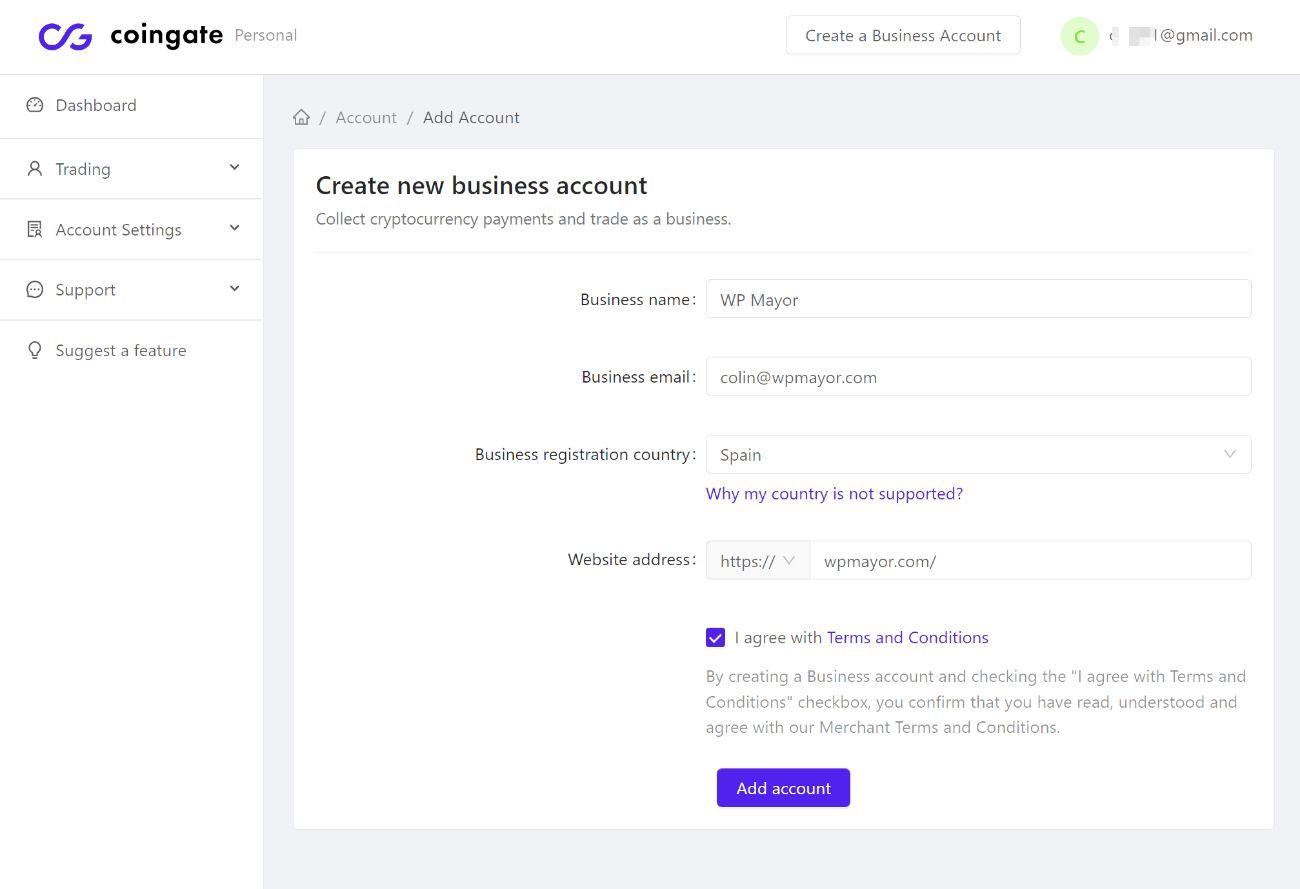
Catatan – Anda dapat melihat daftar negara yang didukung CoinGate Business di sini – tidak semua negara memenuhi syarat untuk bergabung.
2. Instal dan Konfigurasi Plugin CoinGate
Selanjutnya, Anda dapat menginstal plugin CoinGate resmi di toko WooCommerce Anda. Itu terdaftar di WordPress.org, sehingga Anda dapat menginstalnya langsung dari dashboard WordPress Anda.
Setelah Anda mengaktifkan plugin, buka WooCommerce → Pengaturan → Pembayaran dan aktifkan opsi gateway pembayaran CoinGate yang baru. Kemudian, klik tombol Atur di sebelah CoinGate untuk mengonfigurasi gateway:
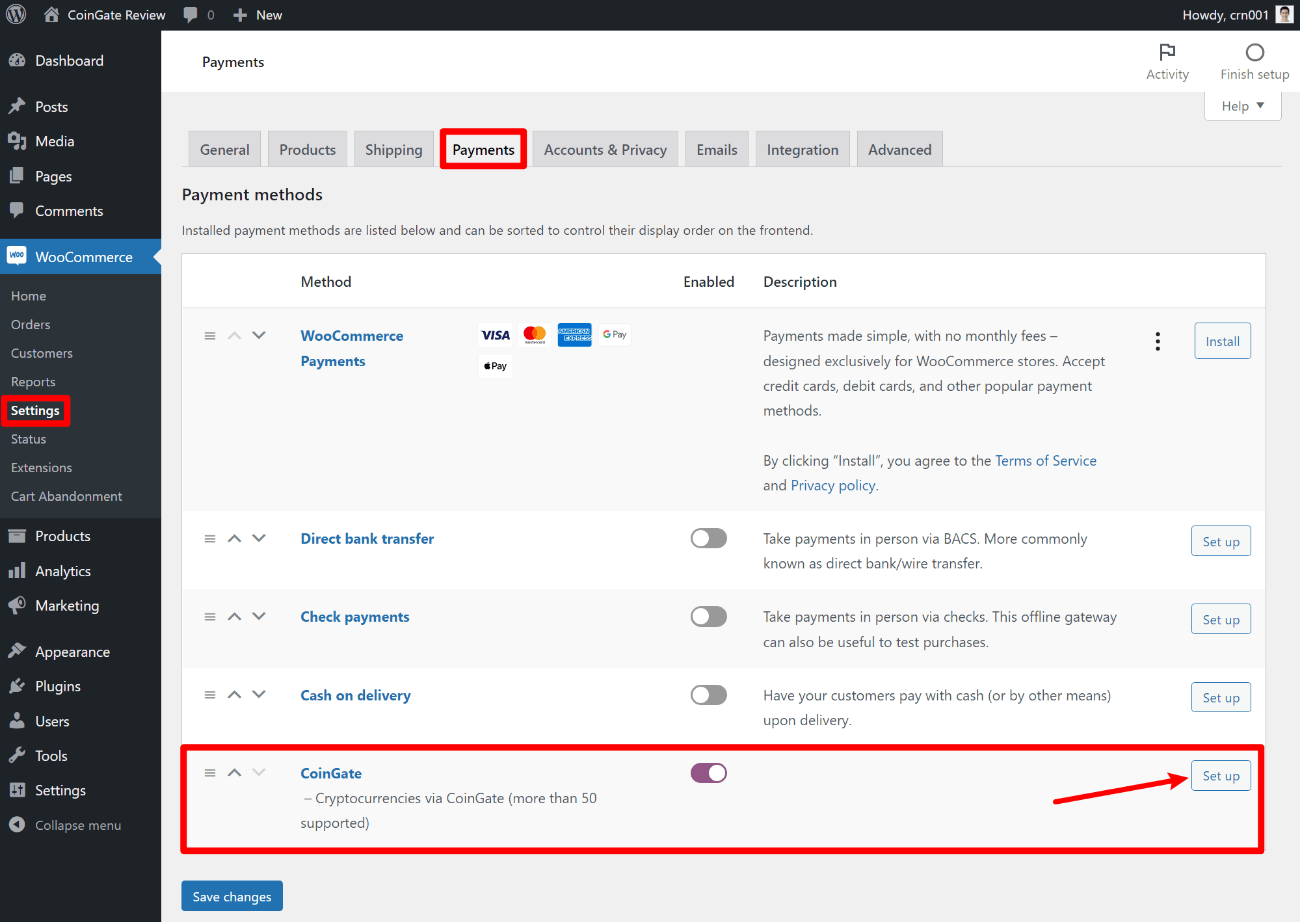
Di sini, Anda ingin melakukan dua hal:
- Masukkan CoinGate API Auth Token untuk menghubungkan toko Anda ke CoinGate. Lebih lanjut tentang ini selanjutnya .
- Konfigurasikan bagaimana Anda ingin gateway berfungsi. Misalnya, Anda dapat menyesuaikan teks, memilih mata uang pembayaran yang berbeda, dan menyesuaikan status pesanan untuk berbagai tahap pembayaran jika diperlukan.
Jika Anda menguji sesuatu, Anda juga dapat mengaktifkan mode kotak pasir uji CoinGate yang memungkinkan Anda menerima pembayaran uji menggunakan Bitcoin testnet. Untuk menggunakan mode uji, Anda harus membuat akun terpisah di situs web CoinGate Sandbox.
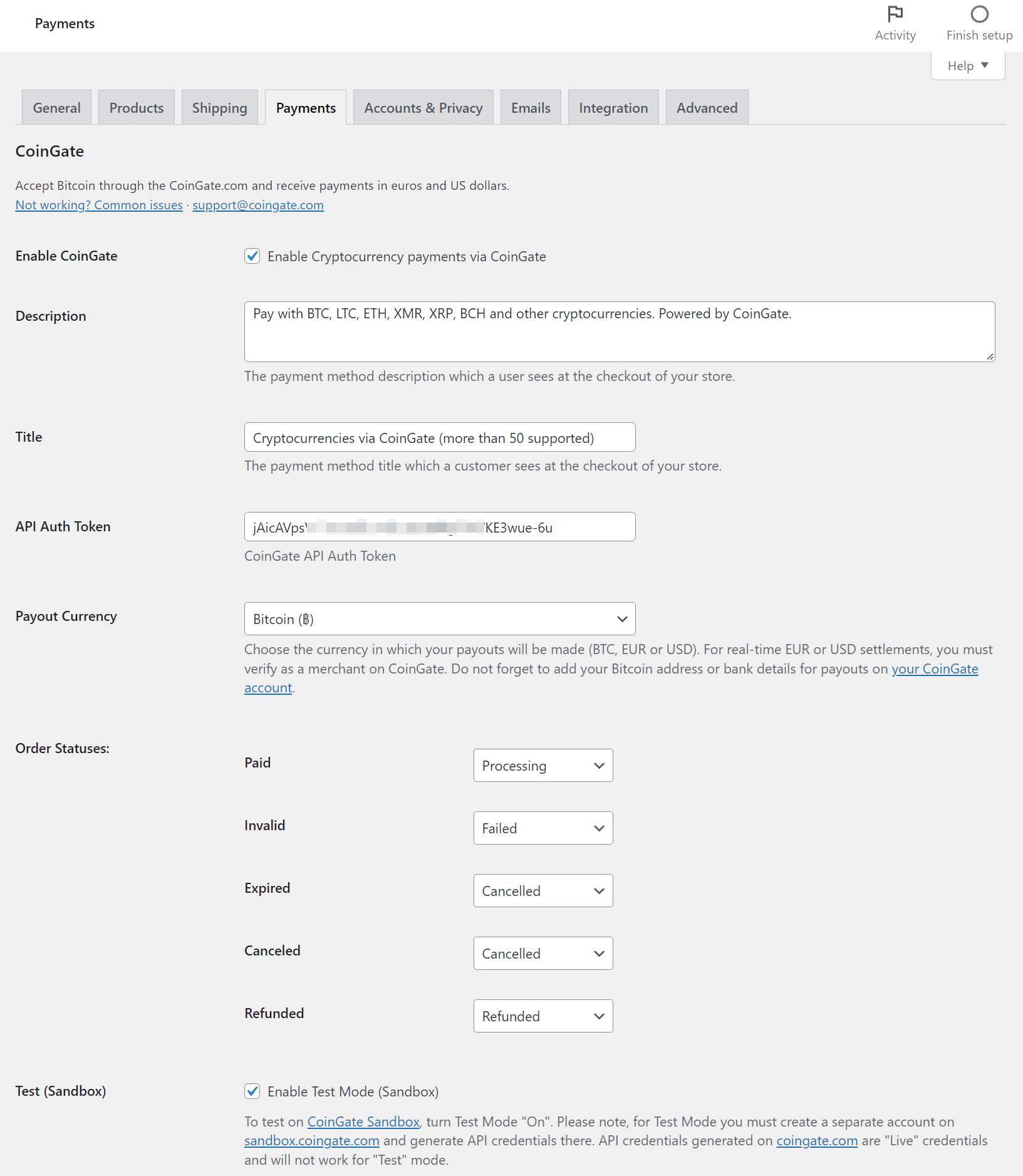
Cara Membuat Kunci API CoinGate Anda
Untuk membuat kunci API yang Anda perlukan untuk menghubungkan WooCommerce ke CoinGate, Anda perlu membuka dasbor akun CoinGate Business Anda dan pergi ke Merchant → API → Apps → New App :
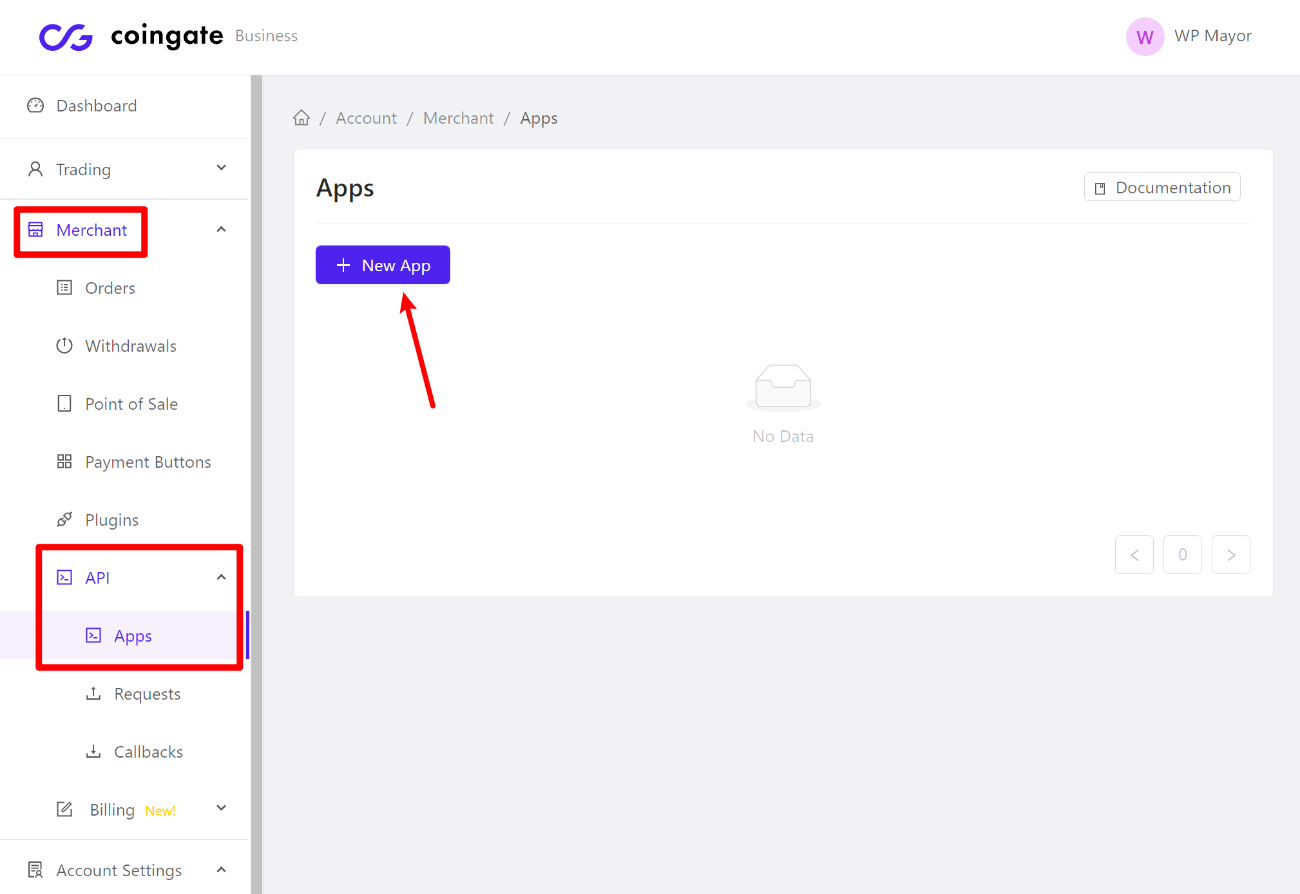
Kemudian, Anda dapat mengisi formulir untuk mengonfigurasi aplikasi Anda:
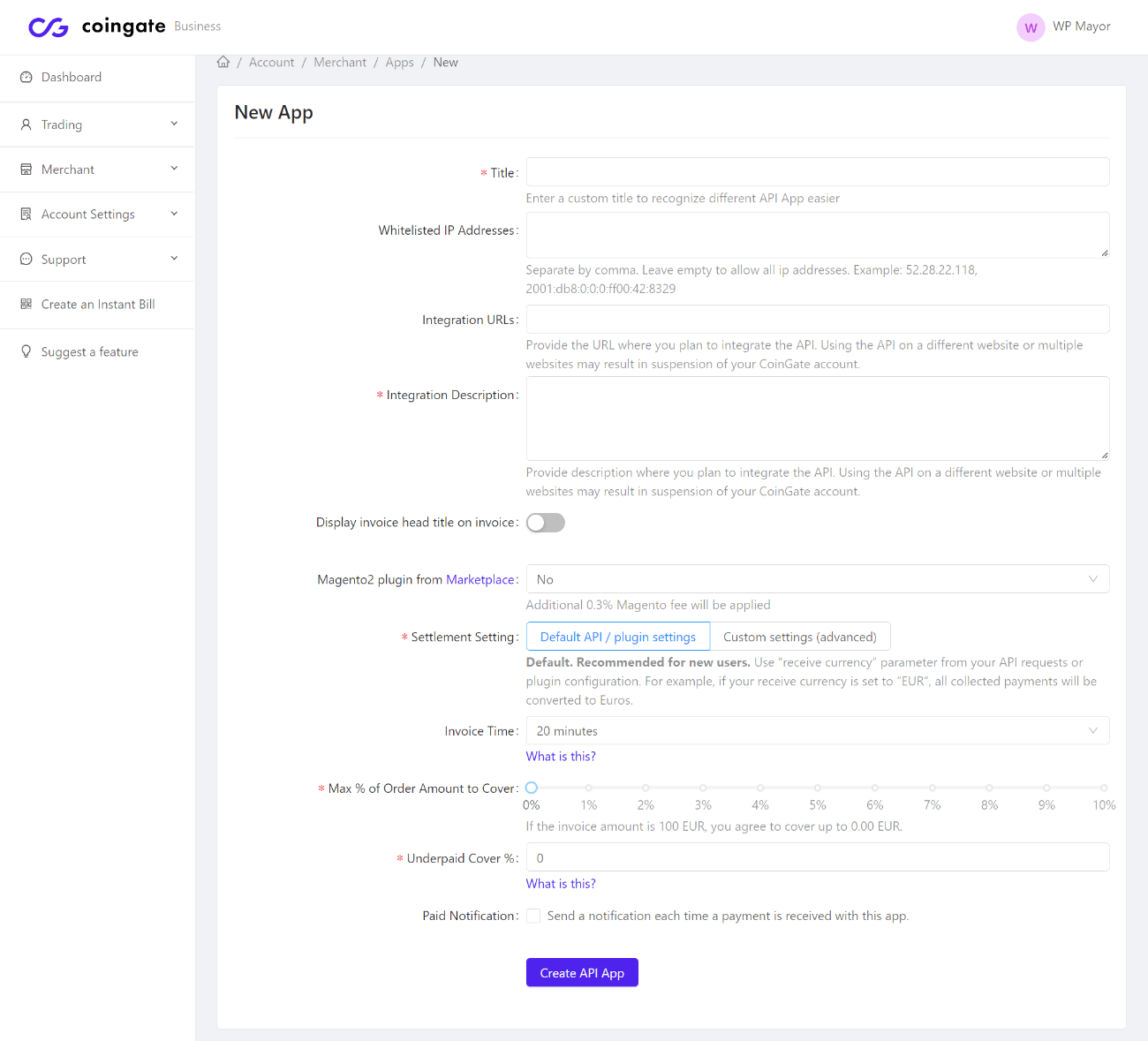
Setelah Anda mengirimkan formulir, Anda akan mendapatkan kunci API yang dapat Anda tambahkan ke dasbor pengaturan WooCommerce:
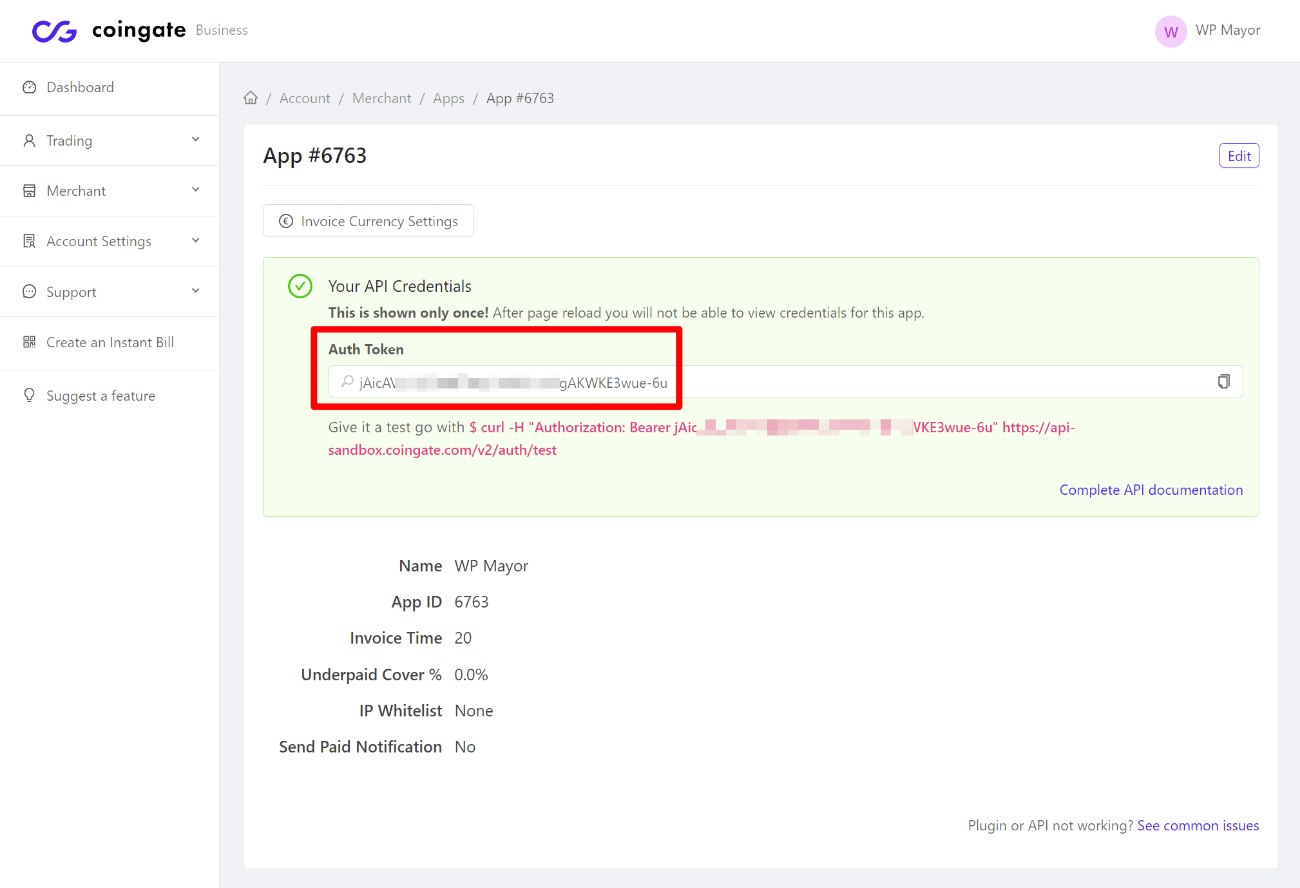
Dan itu saja! Setelah Anda mengonfigurasi pengaturan gateway pembayaran, Anda siap untuk mulai menerima pembayaran.
Cara Kerjanya untuk Pelanggan
Saat pelanggan pergi untuk check out menggunakan checkout WooCommerce reguler, mereka akan melihat CoinGate sebagai salah satu opsi metode pembayaran:
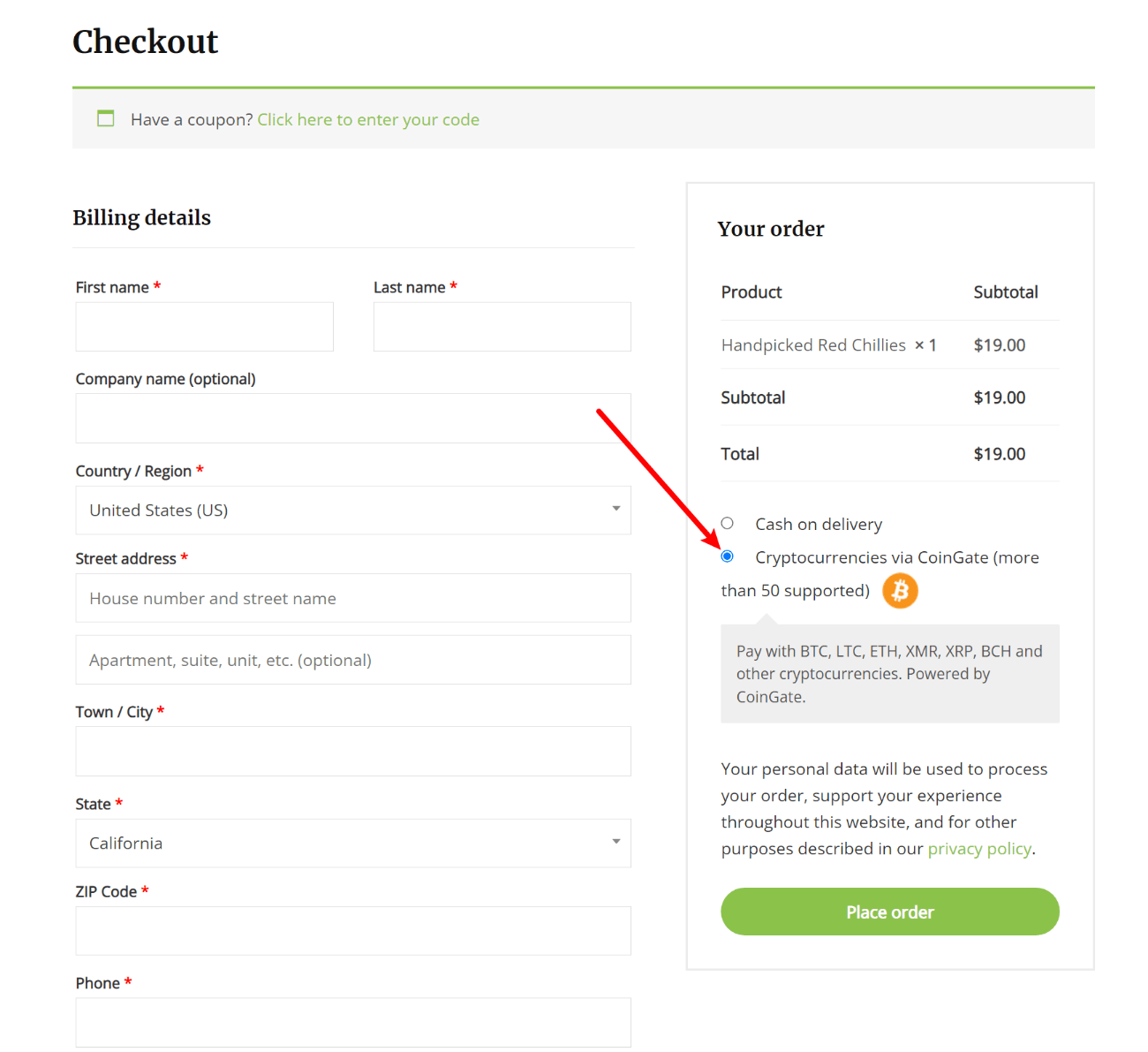
Ingat – Anda dapat menyesuaikan teks yang muncul di halaman checkout di area pengaturan plugin CoinGate.
Setelah memilih CoinGate dan mengklik Place Order , pembelanja akan dialihkan sementara ke formulir pembayaran CoinGate. Mereka dapat memilih mata uang pilihan mereka dari daftar 70+ opsi dan memasukkan email untuk menerima tanda terima:

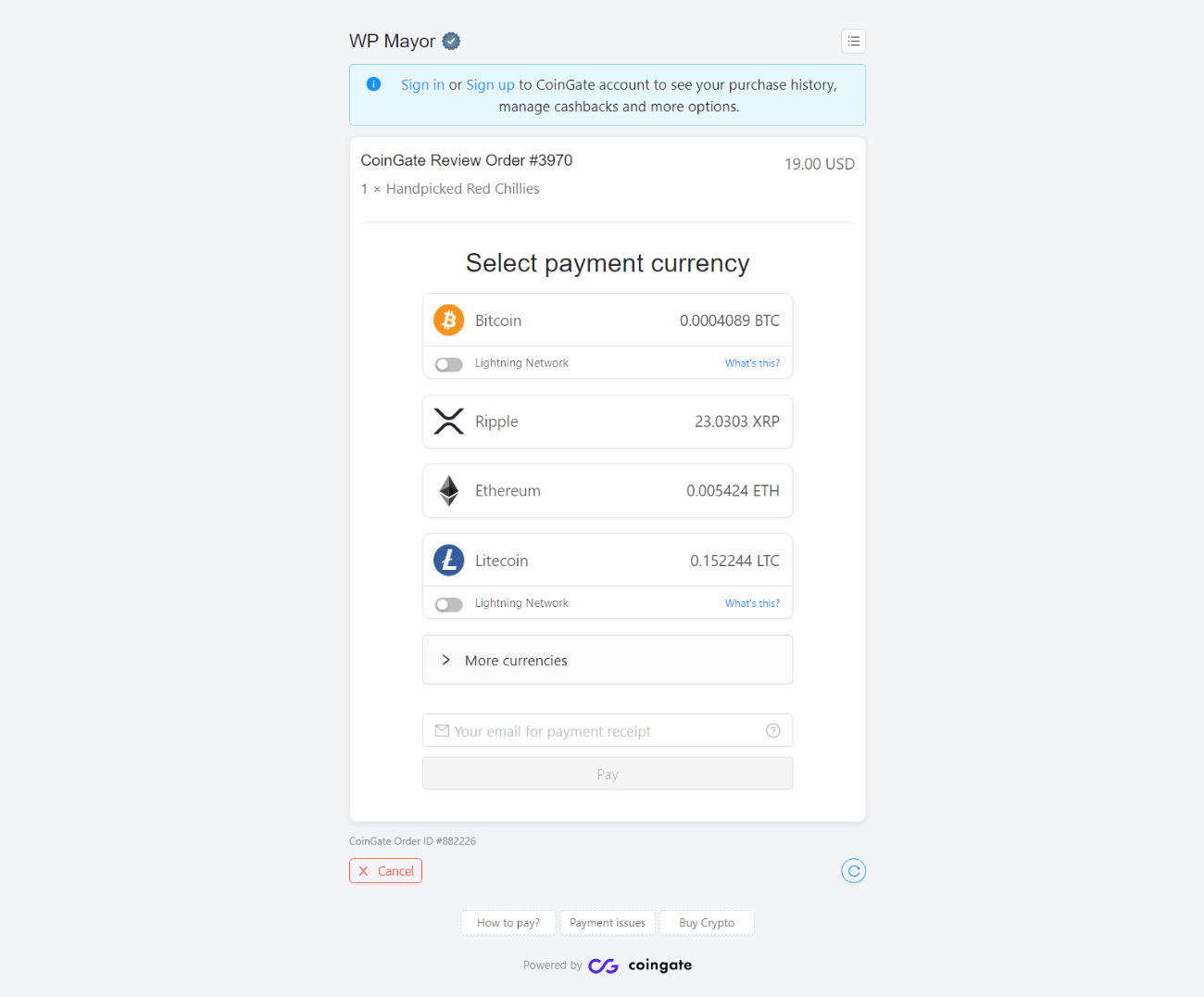
Misalnya, mereka dapat memilih Bitcoin dan kemudian mengklik tombol Bayar dengan Bitcoin .
Di layar berikutnya, mereka akan melihat kode QR dan detail dompet untuk tujuan pengiriman uang:
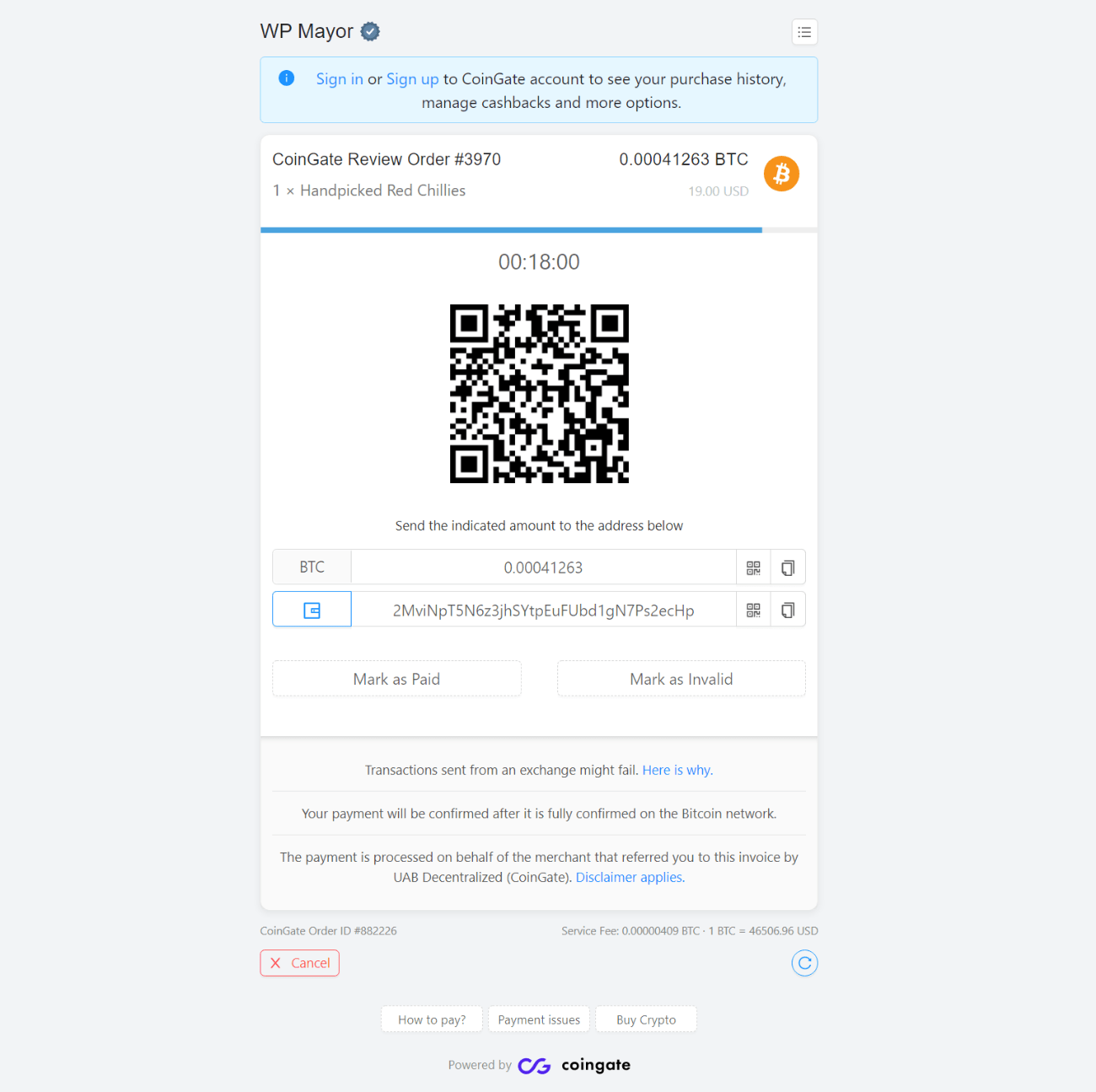
Secara default, pembeli hanya memiliki waktu 20 menit untuk mengirim uang, tetapi Anda dapat menyesuaikan batas waktu ini di setelan aplikasi API.
Untuk keperluan pengujian ini, saya mengirim beberapa Bitcoin testnet ke dompet menggunakan Faucet Testnet Bitcoin ini.
Segera setelah saya mengirim uang, halaman pembayaran secara otomatis diperbarui secara instan untuk menunjukkan bahwa pembayaran telah terdeteksi di blockchain:
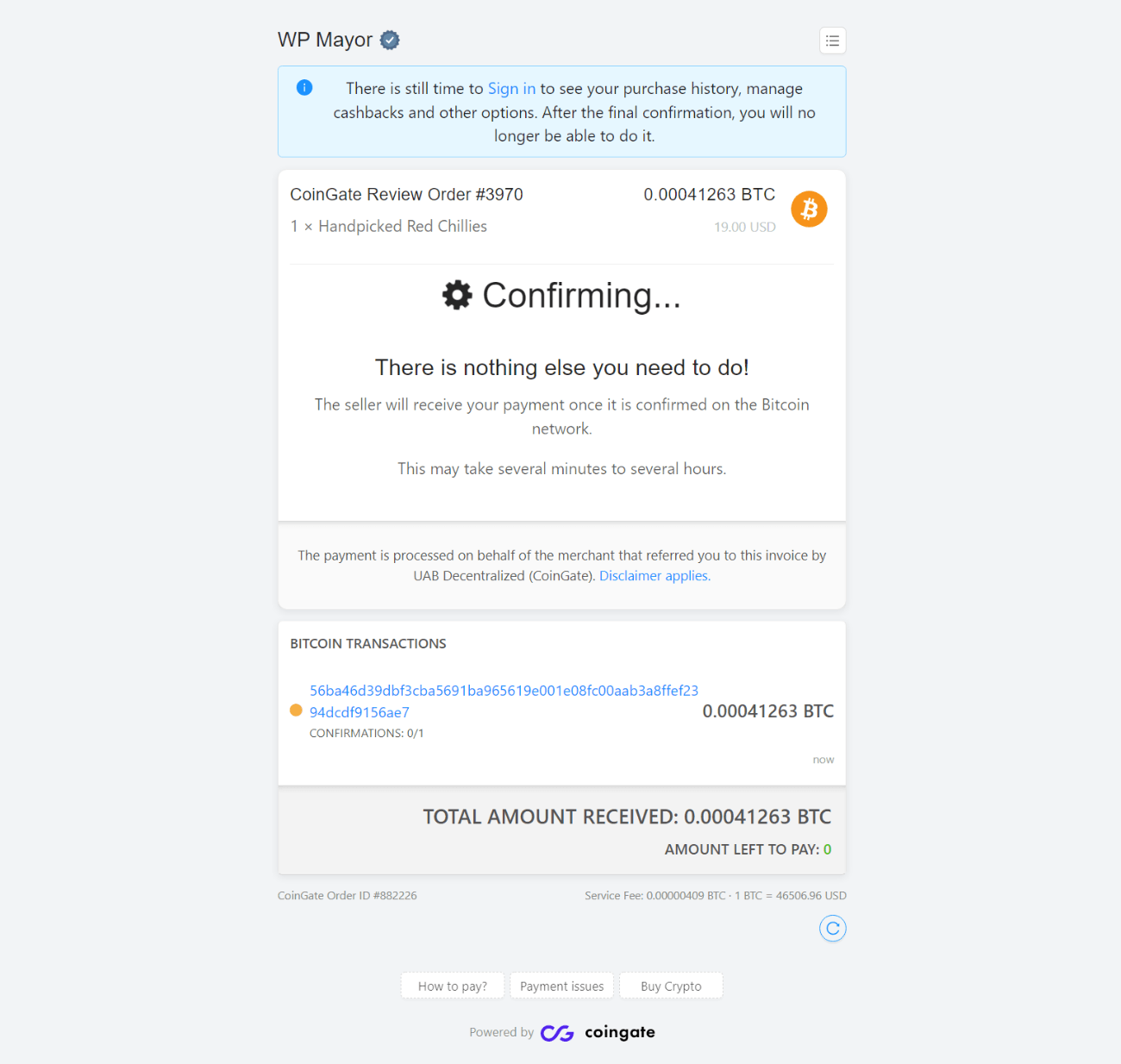
Orang tersebut sekarang perlu menunggu jaringan untuk mengkonfirmasi pembayaran. Setelah transaksi dikonfirmasi oleh jaringan, halaman pembayaran akan otomatis diperbarui lagi untuk menunjukkan bahwa pembayaran berhasil:
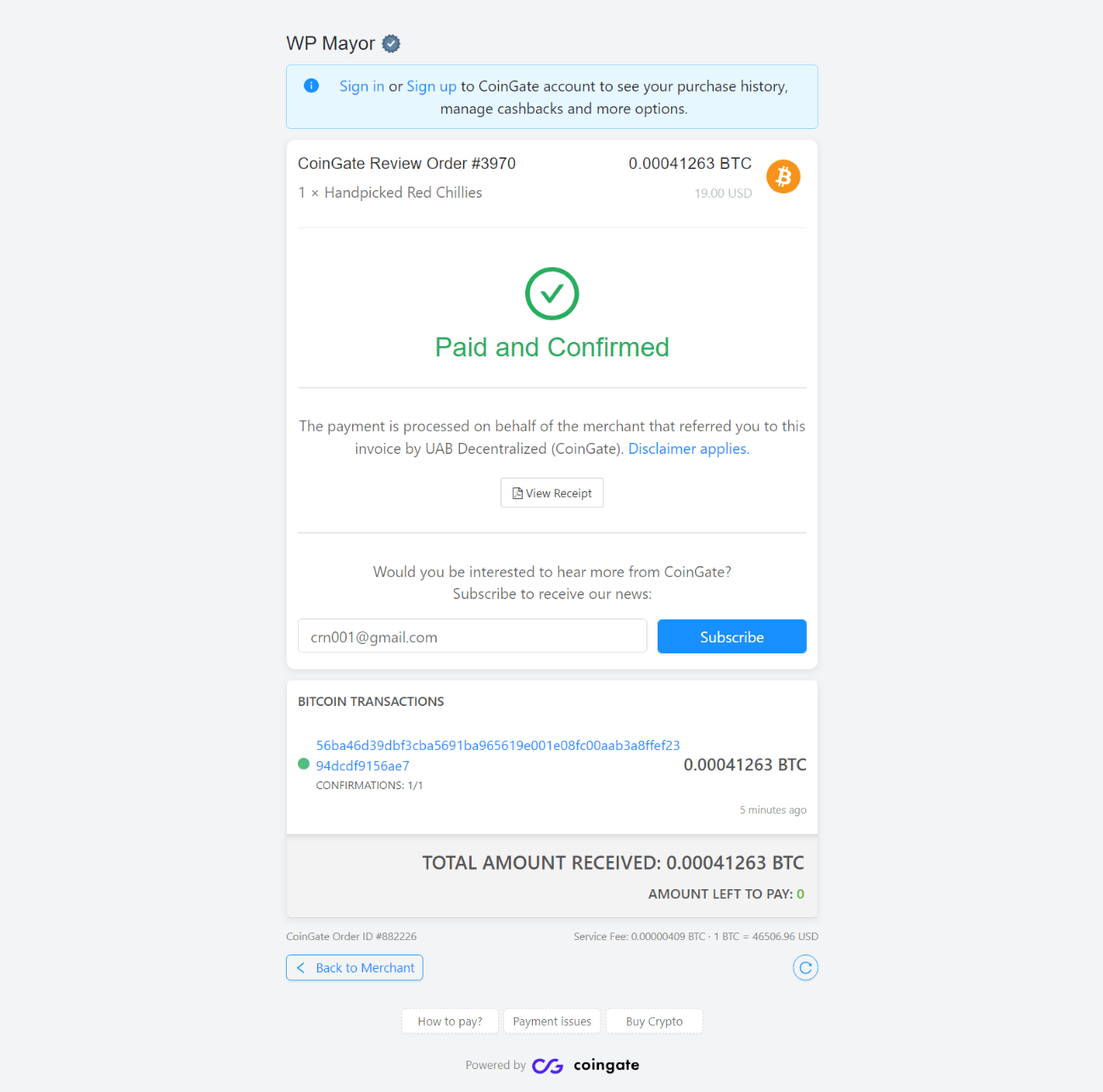
Cara Kerja untuk Pemilik Toko
Saat Anda menunggu konfirmasi pembayaran/pembayaran, pesanan akan muncul sebagai pembayaran Tertunda di dasbor WooCommerce:
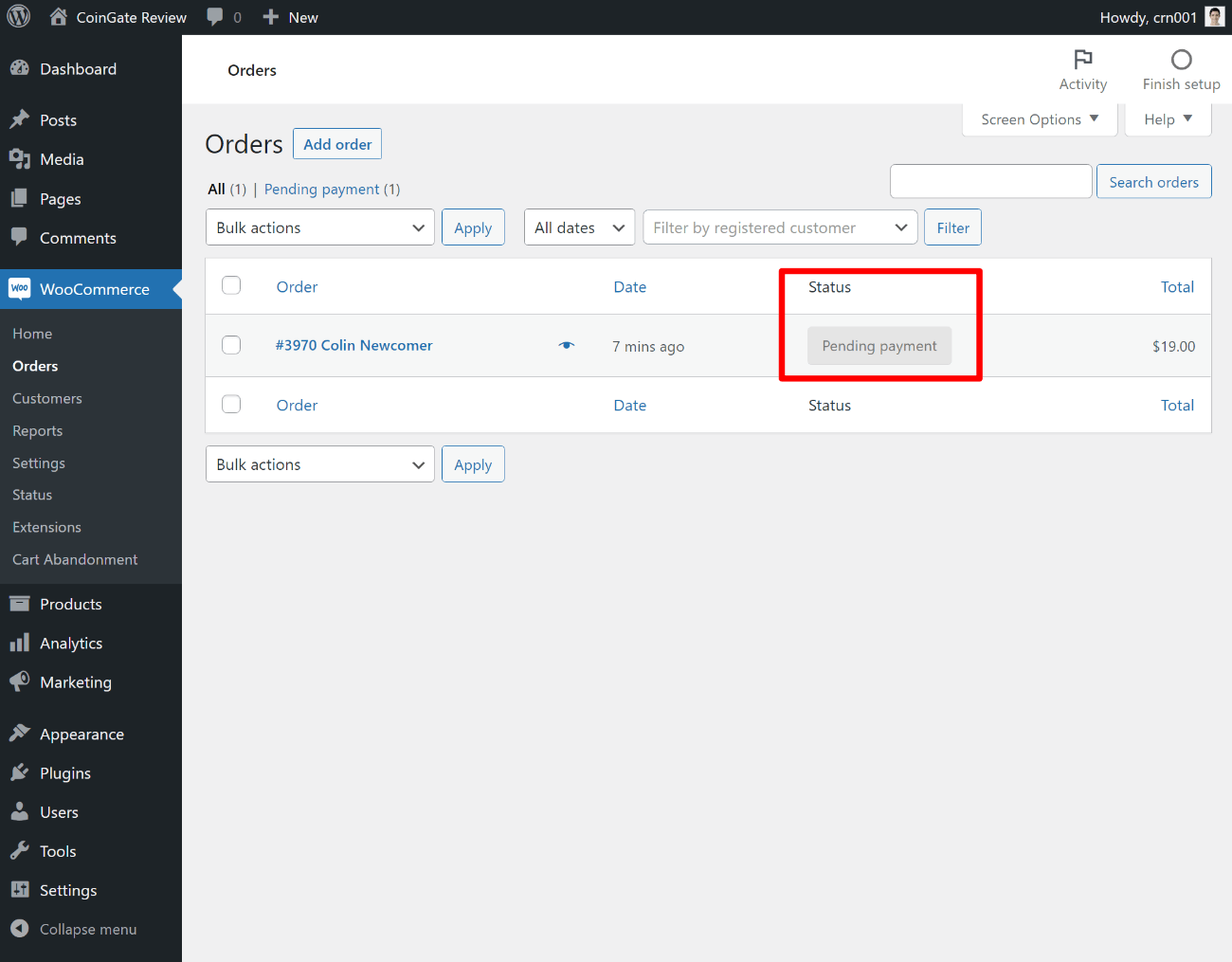
Setelah transaksi dikonfirmasi oleh jaringan, status pesanan akan otomatis berubah menjadi Processing . Anda dapat menyesuaikan perilaku ini di pengaturan plugin jika diperlukan.
Dari sana, ia berperilaku persis seperti pesanan WooCommerce lainnya di mana pembayaran telah dikonfirmasi.
Anda juga akan melihat pesanan muncul di dasbor pedagang CoinGate Anda, yang memberi Anda cara lain untuk melihat dan melacak uang yang masuk:
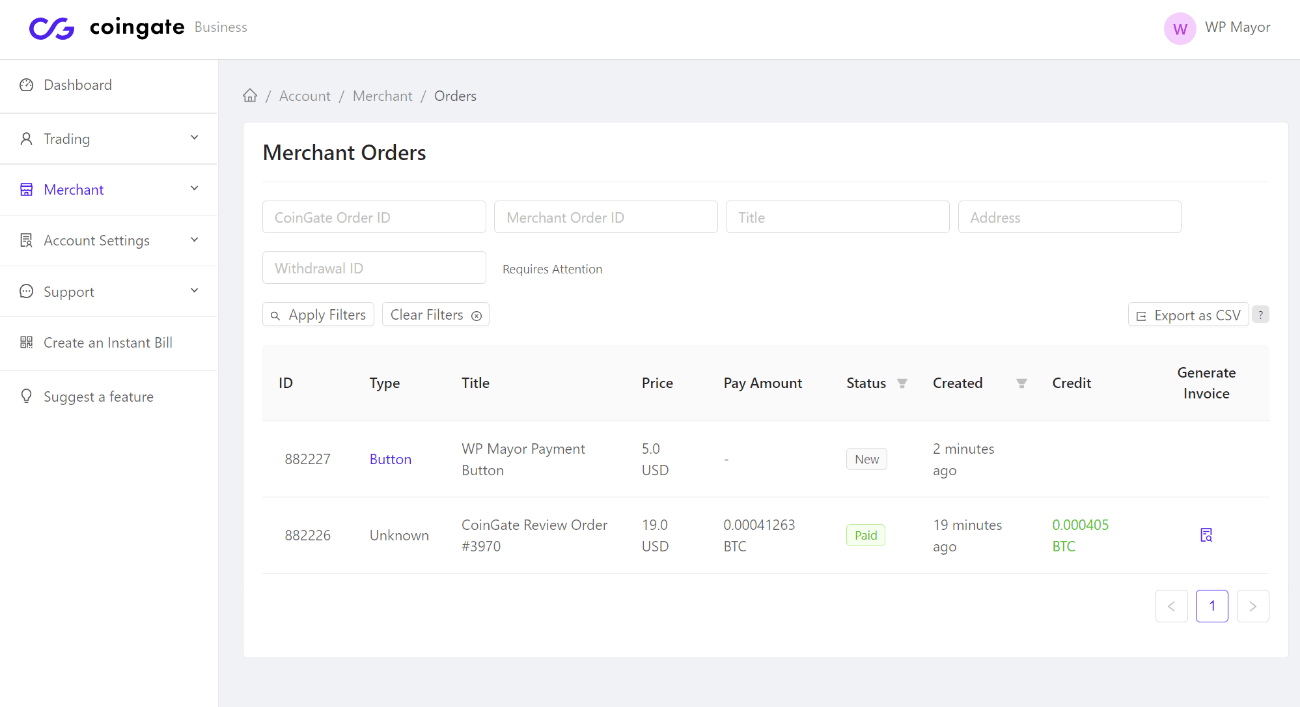
Di dasbor akun CoinGate Business utama, Anda akan melihat ringkasan semua saldo Anda. Anda juga dapat meminta pembayaran dalam mata uang pilihan Anda kapan saja – lebih lanjut tentang pembayaran minimum ketika saya membahas harga :
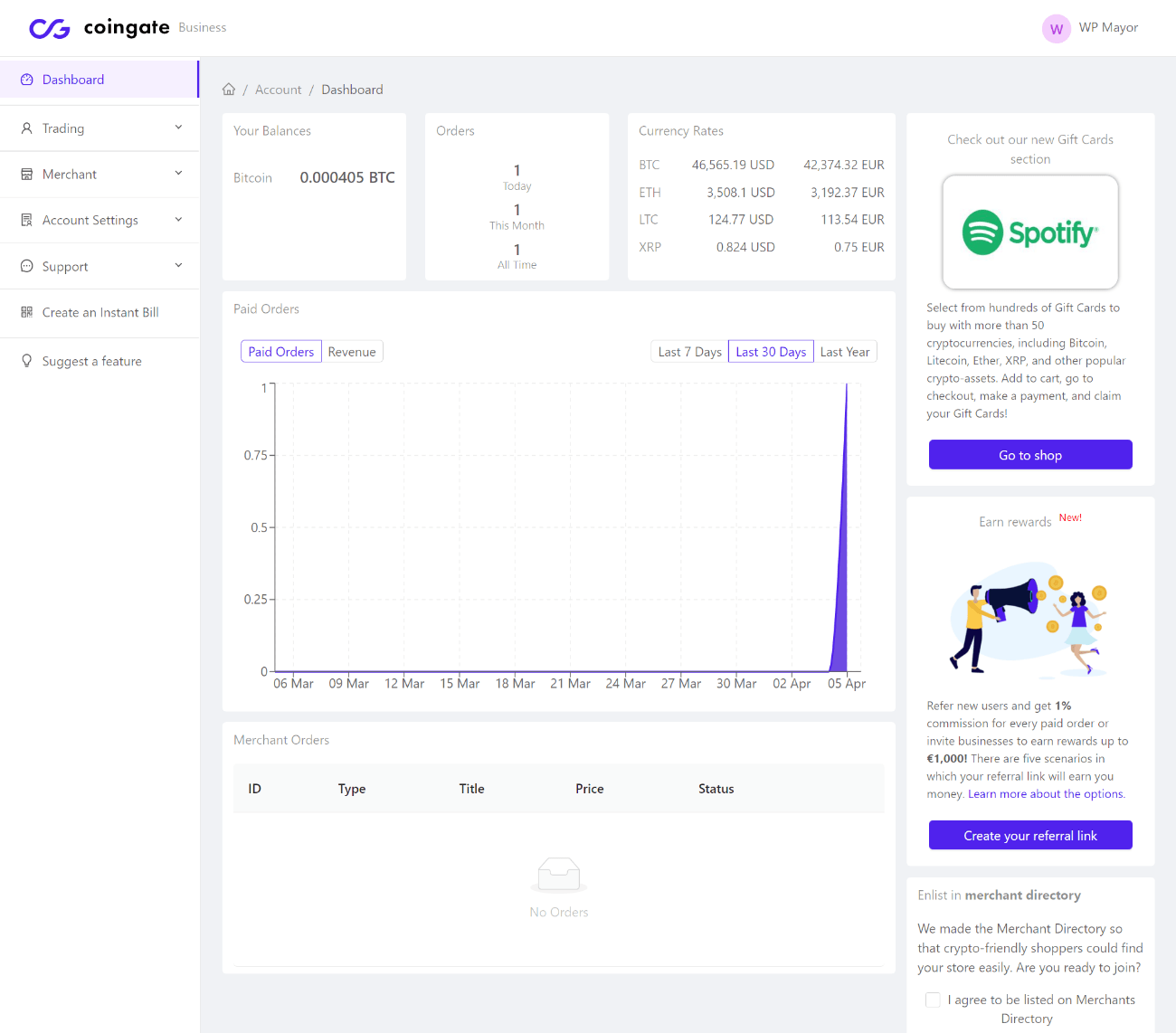
Cara Menerima Pembayaran melalui CoinGate Tanpa WooCommerce
Jika Anda ingin menerima pembayaran cryptocurrency di WordPress melalui CoinGate tanpa menggunakan WooCommerce, Anda tidak perlu menginstal plugin WordPress.
Sebagai gantinya, Anda bisa menambahkan tombol pembayaran CoinGate.
Anda dapat membuat tombol pembayaran CoinGate dengan membuka Pedagang → Tombol Pembayaran → Tombol Pembayaran Baru di dasbor akun Bisnis CoinGate Anda.
Di sana, Anda akan mendapatkan formulir untuk mengonfigurasi detail pembayaran dan teks. Anda juga dapat menyesuaikan warna formulir dan logo agar sesuai dengan merek Anda:
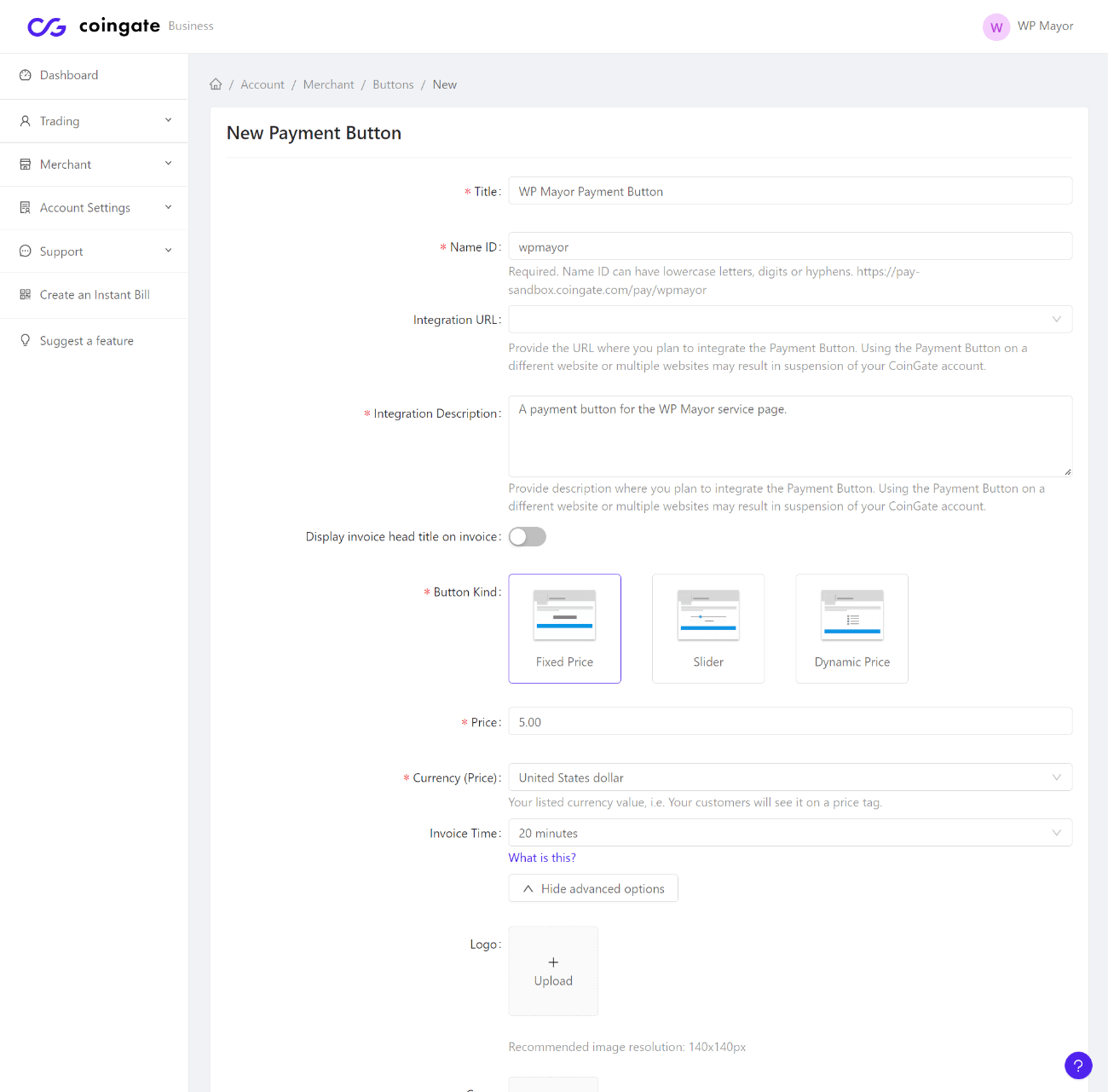
Setelah Anda membuat tombol pembayaran, Anda akan mendapatkan layar lain yang memungkinkan Anda memilih mata uang kripto mana yang ingin Anda aktifkan/terima untuk tombol pembayaran ini:
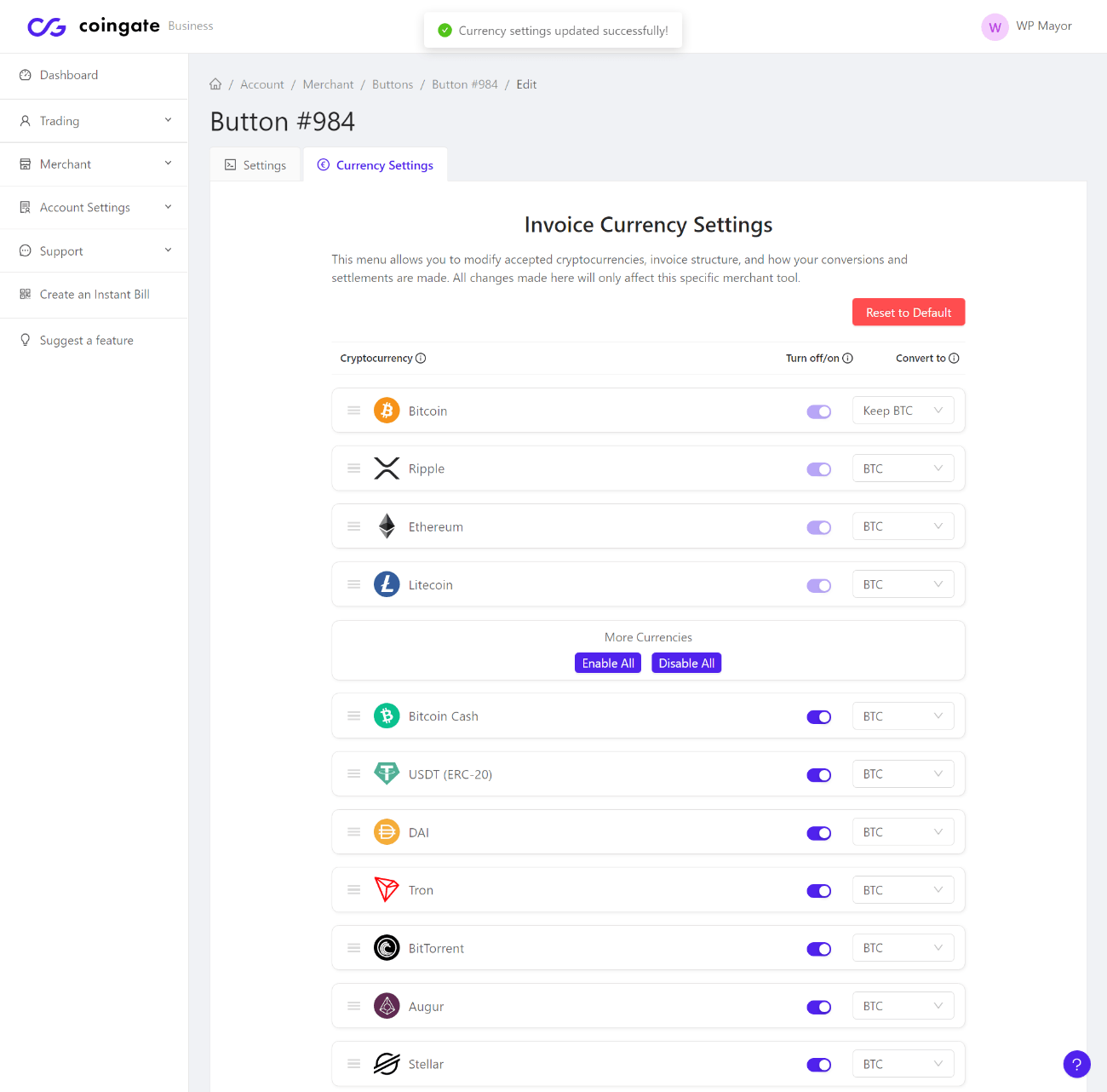
Anda kemudian akan mendapatkan kode embed HTML untuk tombol Anda. Untuk menambahkannya ke WordPress, Anda hanya perlu menambahkan salah satu kode embed ke blok HTML Kustom di WordPress:
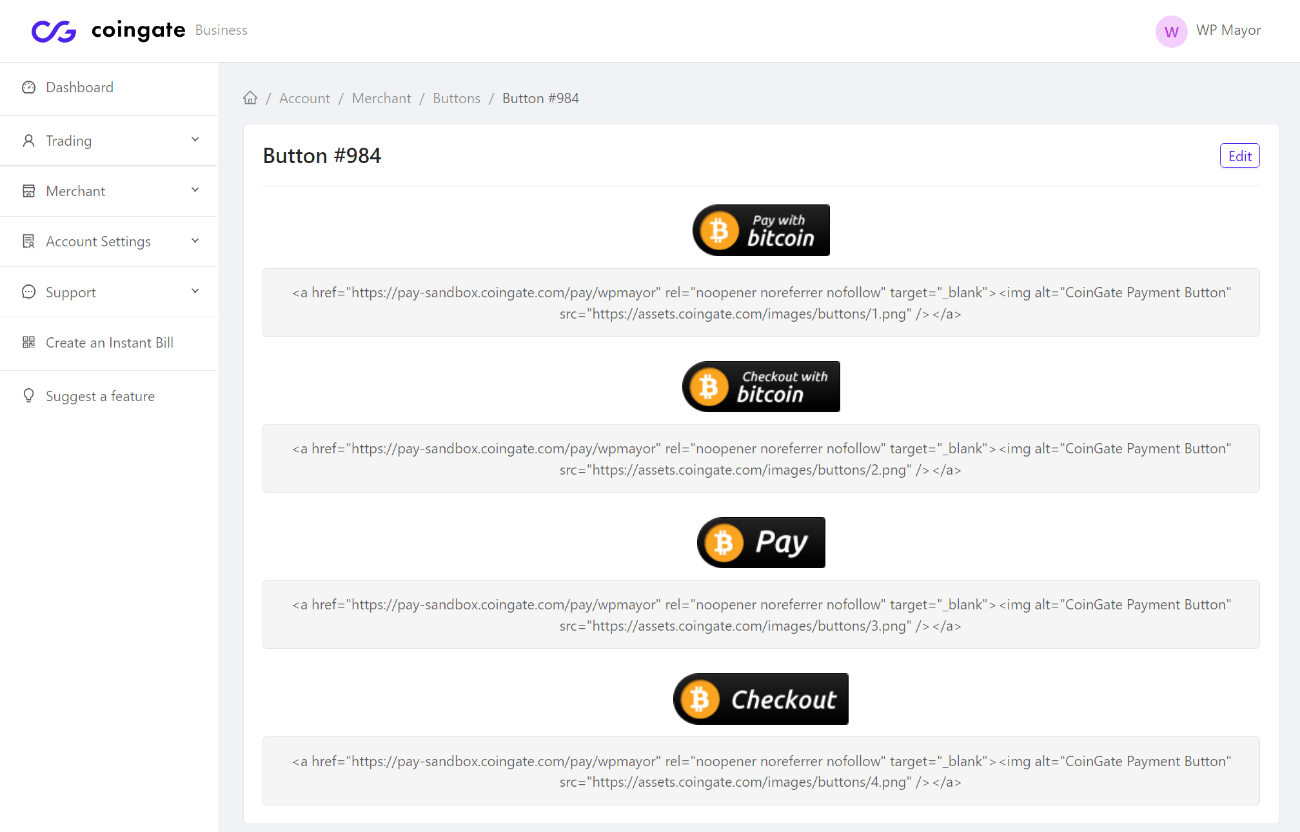
Ketika pengguna mengklik tombol, mereka akan dibawa ke halaman pembayaran. Anda juga dapat menautkan langsung ke halaman ini jika mau – tidak ada yang istimewa dari kode sematan di atas:
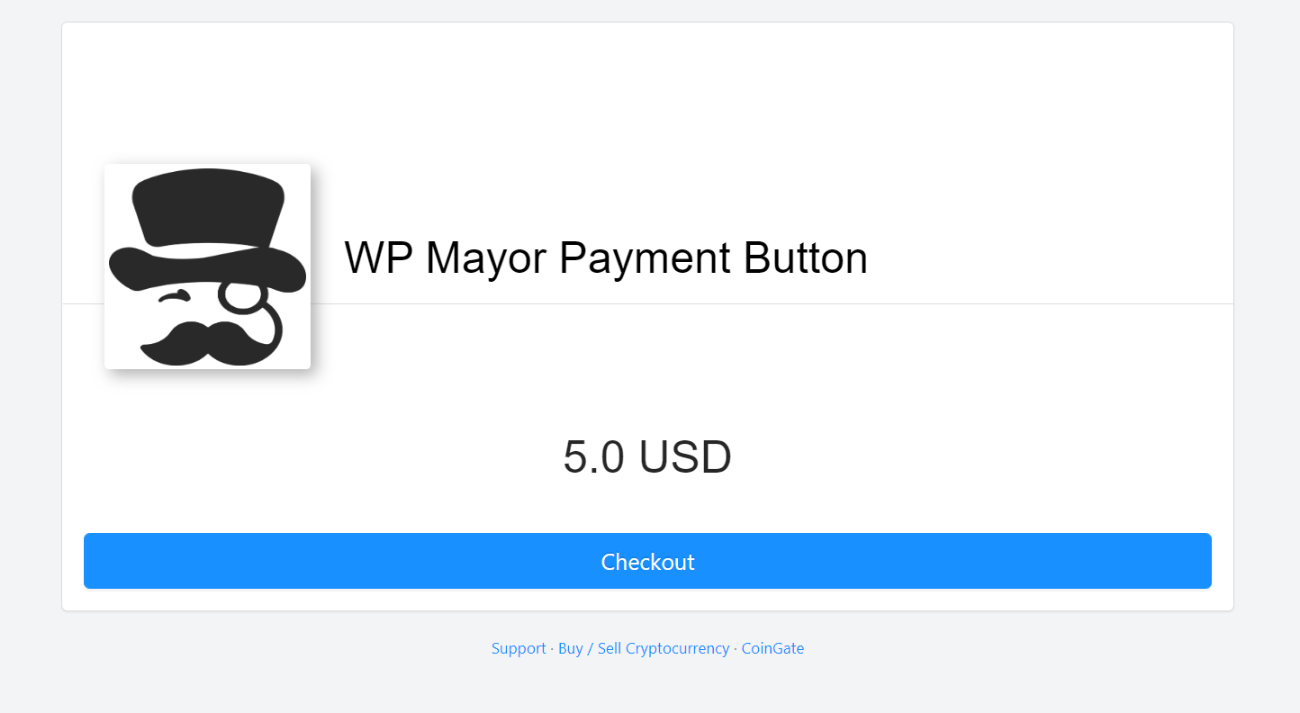
Mereka kemudian dapat memeriksa menggunakan antarmuka yang sama yang Anda lihat di akhir bagian WooCommerce.
Setelah pesanan masuk, pesanan akan muncul di dasbor pedagang CoinGate Anda. Anda harus menggunakan WooCommerce jika Anda ingin melihat pembayaran di dasbor WordPress Anda.
Harga CoinGate
Seperti yang saya sebutkan di pendahuluan, CoinGate membebankan biaya tetap 1% untuk menerima pembayaran dan mendapat manfaat dari tingkat konversi waktu nyata.
Mengingat bahwa sebagian besar pemroses kartu kredit mengenakan biaya sekitar $0,30 + 2,9%, 1% tampaknya cukup rendah.
Sekali lagi, 1% itu pada dasarnya adalah apa yang Anda bayar untuk kenyamanan menerima semua pembayaran dalam mata uang pilihan Anda.
Di luar itu, mungkin ada biaya penarikan tergantung pada bagaimana Anda ingin menarik uang dari CoinGate. Saya katakan mungkin karena Anda dapat menghindari ini dengan memilih transfer bank SEPA jika Anda dibayar dalam Euro.
Namun, jika Anda menginginkan transfer bank internasional, Anda akan membayar 1% untuk Euro dan 0,2% untuk USD. Berikut adalah tabel yang menunjukkan metode penarikan, bersama dengan minimum dan biayanya (jika berlaku).
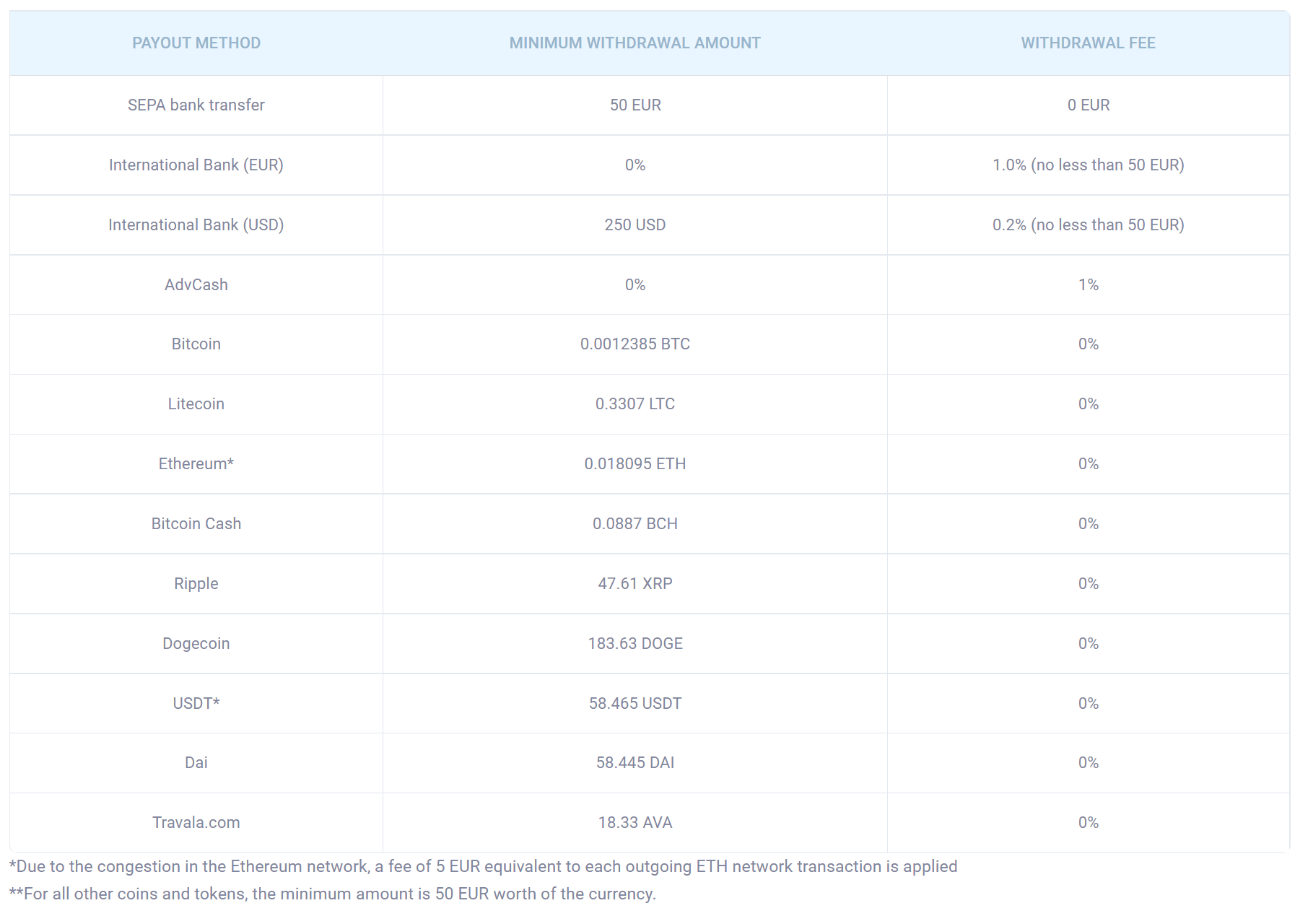
Pikiran Terakhir tentang CoinGate
Secara keseluruhan, CoinGate membuatnya sangat mudah untuk mulai menerima pembayaran cryptocurrency di situs WordPress Anda.
Saya akan mengatakan ada dua hal yang menonjol bagi saya versus beberapa solusi pembayaran cryptocurrency WordPress lainnya yang telah saya gunakan:
- Anda dapat menerima 70+ cryptocurrency tetapi secara otomatis menerima pembayaran dalam satu cryptocurrency atau mata uang fiat. Ini tidak selalu terjadi, karena beberapa solusi lain mengharuskan Anda memiliki dompet terpisah untuk setiap mata uang.
- Pengalaman pengguna cukup baik. Saya suka bagaimana halaman pembayaran secara otomatis mendeteksi transaksi di blockchain segera setelah saya mengirimnya. Kemudian, saya juga suka bagaimana itu diperbarui secara otomatis setelah transaksi dikonfirmasi oleh jaringan.
Biayanya juga tampak kompetitif, hanya 1% dari volume.
Jika Anda ingin mencobanya, saya akan mengatakan bahwa opsi terbaik adalah mendaftar ke Coingate Sandbox. Anda dapat mengaturnya di situs Anda hanya dalam beberapa menit dan kemudian mulai mengirim beberapa transaksi pengujian dengan testnet Bitcoin untuk melihat bagaimana semuanya bekerja.
Jika Anda senang dengan semuanya, Anda kemudian dapat mendaftar untuk versi langsung dan mulai menerima pembayaran cryptocurrency langsung di WordPress.
